
Es stimmt: Die Google-Servicesuite enthält die Schlüssel zu Ihrem Leben. Apps wie Gmail, Kontakte und Keep haben die Notwendigkeit eines traditionellen Adressbuchs und eines Papiertagebuchs fast vollständig ersetzt.
Angesichts der Tatsache, wie viel von Ihrem Leben in der Cloud sitzt, wäre es nicht sinnvoll, all dies gelegentlich zu unterstützen? Ihre Produktivität würde zum Erliegen kommen, wenn Sie den Zugang zu jedem Kontakt und jedem Tagesordnungspunkt verlieren würden.
Wenn Sie eine Sicherung für Google Mail erstellen möchten, stehen Ihnen viele Vorgehensweisen zur Verfügung. Sie könnten das native Tool von Google verwenden, Sie könnten sich auf eine Drittanbieter-App verlassen oder Sie könnten einen benutzerdefinierten Ansatz wählen
In diesem Artikel werden wir uns alle drei Ansätze zur Sicherung von Google Mail genauer ansehen.
So sichern Sie Google Mail mit Google
Das native Tool von Google ist effektiv, wenn Sie mit einer ZIP-Datei aller Ihrer E-Mails im MBOX-Format zufrieden sind. Wenn Sie etwas nuancierter suchen, ist es vielleicht nicht zufriedenstellend.
Seltsamerweise ist Googles natives Tool nicht einmal in Google Mail zu finden. Stattdessen müssen Sie sich unter myaccount.google.com in Ihrem Google-Konto anmelden.
Sobald Sie sich eingeloggt haben, navigieren Sie mithilfe des Bedienfelds auf der linken Seite des Bildschirms zu Persönliche Informationen & Datenschutz> Steuern Sie Ihre Inhalte .
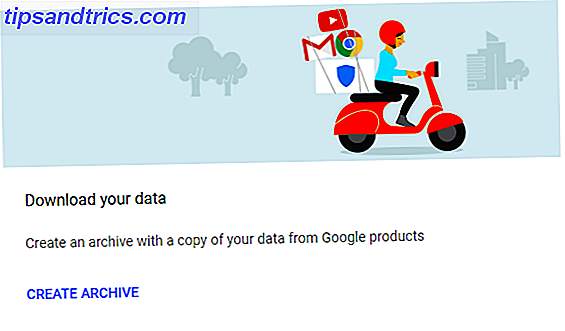
Suchen Sie im Bereich Herunterladen oder Übertragen Ihres Inhalts das Feld Download Ihrer Daten und klicken Sie auf Archiv erstellen .
Google lässt Sie die Apps auswählen, die in Ihr Archiv aufgenommen werden sollen, und Sie können gegebenenfalls die spezifischen Daten in jeder App über das Dropdown-Menü auswählen.
Wir sind nur daran interessiert, Google Mail zu sichern. Klicken Sie oben auf dem Bildschirm auf Keine auswählen, scrollen Sie dann nach unten, und verschieben Sie den Schalter neben Google Mail. Sie können entweder alle Ihre E-Mail-Daten herunterladen oder das Dropdown-Menü verwenden, um bestimmte Labels auszuwählen.

Wenn Sie fertig sind, klicken Sie auf Weiter . Sie müssen entscheiden, ob Sie das Backup im ZIP- oder TGZ-Format haben möchten, eine maximale Größe für Ihr Archiv und wie Sie das Backup erhalten möchten (E-Mail, Drive, Dropbox oder OneDrive).
Abschließend klicken Sie auf Archiv erstellen .

Hinweis: Wenn Sie Ihre Kontakte im VCARD-, HTML- oder CSV-Format sichern möchten, können Sie die oben beschriebenen Schritte ausführen und den Schalter neben Kontakte schieben, bevor Sie Ihr Archiv erstellen.
Drittanbieter-Apps
Ein paar Apps von Drittanbietern sind ebenfalls eine Überlegung wert. Hier sind drei der Besten. Hinweis: Wenn Sie die App eines Drittanbieters nicht mehr verwenden, vergewissern Sie sich, dass Sie den Zugriff auf Ihr Google-Konto widerrufen.
1. UpSafe (Windows)

UpSafe ist eine unkomplizierte, einfach zu bedienende Windows-App. Es ist völlig kostenlos.
Laden Sie die App auf Ihren Computer herunter, und Sie können Backups planen, Posteingänge archivieren, Ihren Backup-Verlauf verwalten und Ihre E-Mails filtern, um nur die Inhalte zu sichern, die Sie wirklich möchten.
Wenn Ihnen die App gefällt, können Sie auch die Google-, Office 365- und Multi-Account-Pläne von UpSafe zu schätzen wissen. Sie alle kosten 24 $ für ein Jahr, wenn Sie jährlich bezahlen.
Download: UpSafe (Kostenlos)
2. Mail Archiver X (Mac)

Wenn Sie ein Mac-Benutzer sind, ist das beste Tool Mail Archiver X.
Es ist eine Set-and-Forget-About-App, das heißt, wenn Sie es zum ersten Mal in Betrieb genommen haben, erstellt es weiterhin Backups nach dem von Ihnen festgelegten Zeitplan.
Zu den Funktionen gehören die Ein-Klick-Archivierung für einzelne E-Mails, mehrere Exportformate (einschließlich PDF) sowie Unterstützung für Google Mail, Exchange, Apple Mail, Eudora, Outlook, Entourage, Powermail, Postbox und Thunderbird.
Sie können eine 12-tägige kostenlose Testversion von Mail Archiver X nutzen. Sie enthält alle Funktionen der vollständigen App und eignet sich hervorragend für ein einmaliges Backup. Nach Ablauf des Testzeitraums müssen Sie 39, 95 $ für eine Lizenz bezahlen.
Herunterladen: Mail Archiver X ($ 39.95)
3. Gmvault (Windows, Mac, Linux)

Technisch kompetente Leser sollten sich Gmvault anschauen. Es ist ein sehr flexibles Befehlszeilenskript, das in Python geschrieben wurde. Es bedeutet, dass Sie nicht den Luxus einer schicken Benutzeroberfläche haben werden.
Wenn Sie jedoch einige Zeit damit verbringen, die Verwendung der App zu erlernen, ist dies wahrscheinlich die beste Lösung auf dieser Liste.
Es kann Sicherungen nach Zeitplan ausführen, alle erstellten Dateien werden verschlüsselt und kann E-Mails zu einem späteren Zeitpunkt in Ihrem Google Mail-Konto wiederherstellen. Gmvault kann auch bestimmte Teilmengen Ihrer E-Mails herunterladen.
Download: Gmvault (Kostenlos)
Alternative Methoden
Wir schließen mit einigen Möglichkeiten zur Sicherung Ihres Google Mail-Kontos, die Sie möglicherweise nicht berücksichtigt haben.
E-Mail-Weiterleitung
Eine einfache, aber effektive Lösung besteht darin, einfach eine Regel in Ihrem Google Mail-Konto einzurichten, die jede E-Mail weiterleitet. So leiten Sie E-Mails automatisch an mehrere Adressen in Google Mail weiter E-Mails automatisch an mehrere Adressen in Google Mail weiterleiten Google Mail vereinfacht die automatische Weiterleitung E-Mails an andere weitergeben, aber mit ein paar Filtern können Sie diese E-Mails an mehrere Personen gleichzeitig senden. Lesen Sie mehr erhalten Sie an eine sekundäre E-Mail-Adresse.
Es ist rudimentär, aber es bedeutet, dass Sie nicht mit Apps von Drittanbietern, massiven ZIP-Dateien und endlosen Formaten herumspielen müssen. Sie können auch alle typischen Webmail-Tools wie Suche, Filter und Flags nutzen.
Natürlich können Sie die Weiterleitungsregel so komplex gestalten, wie Sie es wünschen. Sie können beispielsweise nur E-Mails von Kollegen oder nur E-Mails mit einem Foto weiterleiten.
Die Methode hat einige Nachteile. Zum einen müssen Sie den verbleibenden Speicherplatz in Ihrer sekundären E-Mail im Auge behalten. Mit dieser Methode können Sie auch keine vorhandenen E-Mails sichern. Sie erhalten nur eine Aufzeichnung der E-Mails, die Sie erhalten.
Verwenden Sie IFTTT
IFTTT ist der einfachste Weg, um Apps und Geräte zusammenzubringen. Es ist am besten bekannt für seine nahtlose Integration mit Smart Home Die 10 besten IFTTT Rezepte mit Ihrem Wink Hub Die 10 besten IFTTT Rezepte mit Ihrem Wink Hub Verwenden Sie Ihr Smart Home mit einem Wink Hub? Diese 10 IFTTT-Rezepte können Ihr Zuhause effizienter (und kreativer) als je zuvor zum Laufen bringen. Lesen Sie mehr Produkte, aber es ist auch ein phänomenales Produktivitätstool Verbessern Sie Ihre Gmail-Erfahrung mit diesen 9 großartigen IFTTT-Applets Erweitern Sie Ihre Gmail-Erfahrung mit diesen 9 großartigen IFTTT-Applets Gmail und IFTTT bieten Ihnen die produktivste E-Mail-Erfahrung aller Zeiten. Weiterlesen .
Sie können viele Rezepte finden, die Sie in Backup-Tools umwandeln können. Sie können beispielsweise E-Mails von einer bestimmten Adresse in einer Google-Tabelle archivieren, markierte E-Mails automatisch mit Evernote synchronisieren oder E-Mail-Anhänge in Google Drive speichern.

Verwenden Sie eine Desktop-App
Benutzer übersehen zunehmend Desktop-E-Mail-Clients zugunsten von Webclients, aber sie verpassen Sie sollten Webmail für einen Desktop-E-Mail-Client ablegen, wenn ... Sie Webmail für einen Desktop-E-Mail-Client ablegen sollten, wenn ... Vor ein paar Jahren, Webmail war der ganze Rave. Frage mich, ob es Zeit ist, zu einem Desktop-E-Mail-Client zurückzukehren? Suchen Sie nicht weiter. Wir zeigen Ihnen die Vorzüge eines lokalen Postdienstes. Weiterlesen . Desktop-Clients sind in der Regel viel funktionsreicher als ihre Online-Gegenstücke.
Ein Aspekt, bei dem Desktop-Clients ausgezeichnet sind, ist die E-Mail-Sicherung. Sie können Ihren Kunden veranlassen, eine lokale Kopie jeder E-Mail in Ihrem Posteingang zu behalten. Einige der besten Desktop-Clients 5 der besten Desktop-E-Mail-Clients, die keinen Cent kosten 5 der besten Desktop-E-Mail-Clients, die keinen Cent kosten Sie benötigen einen Desktop-E-Mail-Client, um Ihre eingehenden E-Mails zu verarbeiten? Wir zeigen Ihnen die besten Desktop-E-Mail-Clients, die Sie kostenlos erhalten können. Lesen Sie mehr einschließlich Mailbird, Thunderbird und eM Client.
Wie sichern Sie Ihre Google Mail-Daten?
Wir haben Ihnen einen umfassenden Überblick darüber gegeben, wie Sie Ihre Google Mail-Daten sichern können:
- Nutzen Sie die nativen Tools von Google
- Laden Sie Apps von Drittanbietern herunter
- Erstellen Sie eine sekundäre E-Mail-Adresse
- Versuchen Sie IFTTT
- Richten Sie einen Desktop-E-Mail-Client ein
Jetzt möchten wir wissen, wie Sie Ihr Google Mail-Konto sichern. Welche Apps verwenden Sie? Was macht sie so einzigartig? Sie können alle Ihre Tipps und Vorschläge im Kommentarbereich unten lassen.



